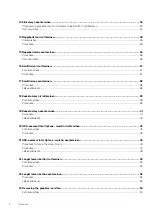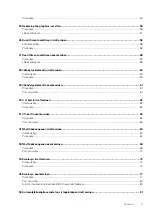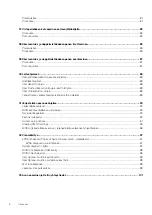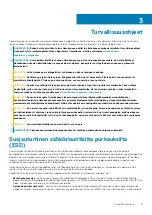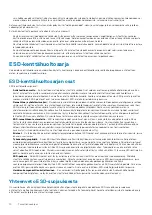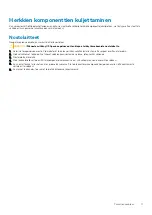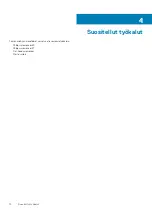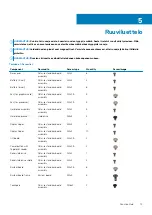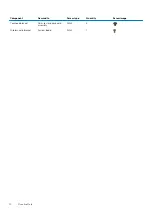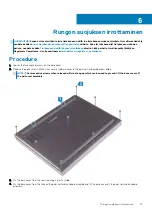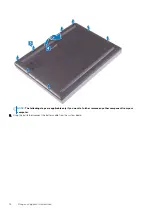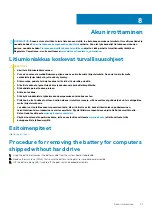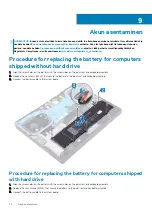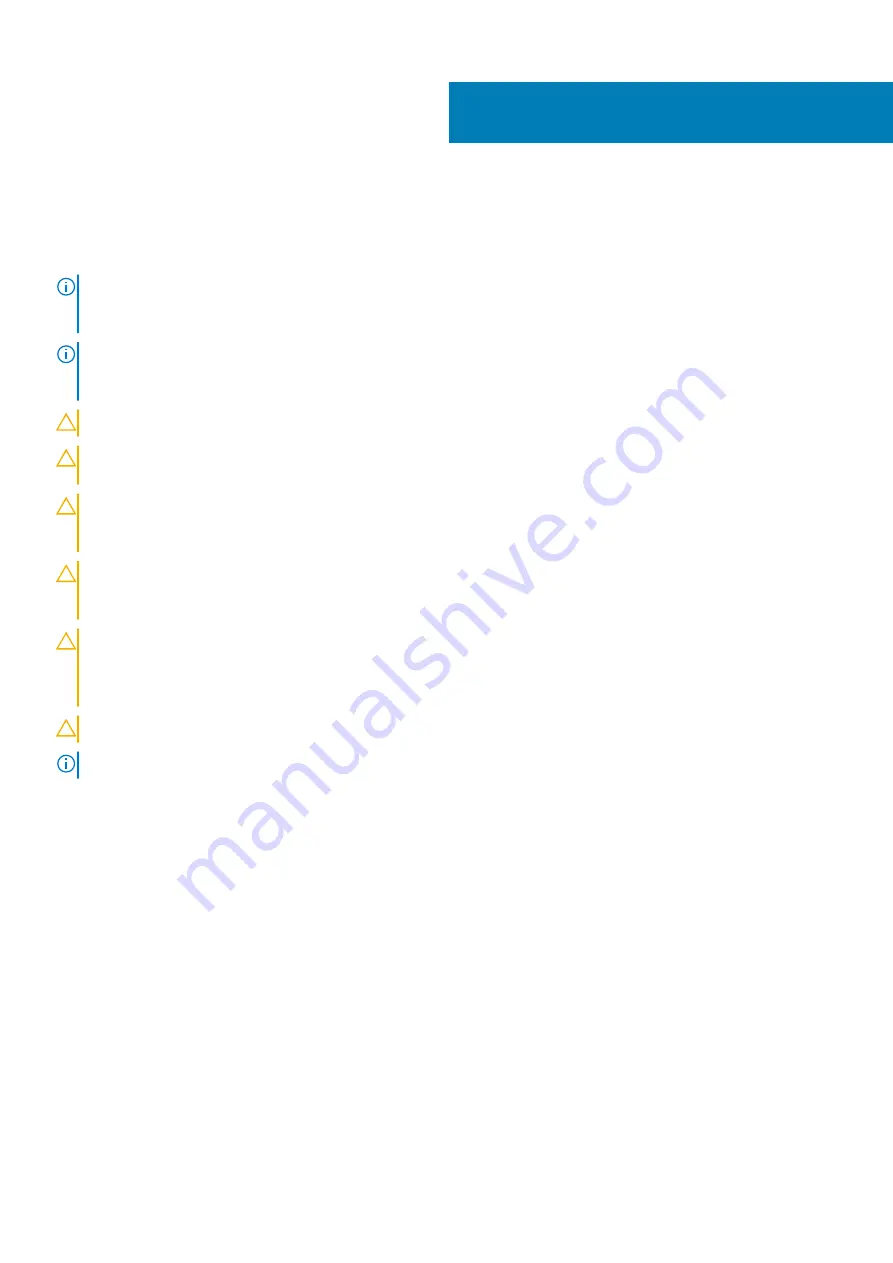
Turvallisuusohjeet
Noudata seuraavia turvaohjeita suojataksesi tietokoneen mahdollisilta vaurioilta ja taataksesi turvallisuutesi. Ellei toisin mainita, kussakin
tämän asiakirjan sisältämässä toimenpiteessä oletetaan, että tietokoneen mukana toimitetut turvallisuustiedot on luettu.
HUOMAUTUS
: Ennen kuin teet mitään toimia tietokoneen sisällä, lue tietokoneen mukana toimitetut turvallisuusohjeet.
Lisää parhaita turvallisuuskäytäntöjä on Regulatory Compliance -sivulla osoitteessa
.
HUOMAUTUS
: Irrota kaikki virtalähteet ennen tietokoneen suojusten tai paneelien avaamista. Kun olet päättänyt
tietokoneen sisäosien käsittelemisen, asenna kaikki suojukset, paneelit ja ruuvit paikoilleen ennen sen kytkemistä
pistorasiaan.
VAROITUS
: Jotta tietokone ei vahingoittuisi, työpinnan on oltava tasainen ja puhdas.
VAROITUS
: Käsittele osia ja kortteja varoen. Älä kosketa kortin osia tai kontakteja. Pitele korttia sen reunoista tai
metallisista kiinnikkeistä. Pitele osaa, kuten suoritinta, sen reunoista, ei sen nastoista.
VAROITUS
: Suorita vianmääritystä ja korjauksia vain Dellin teknisen tuen tiimin luvalla tai ohjauksella. Takuu ei kata
huoltotöitä, joita on tehnyt joku muu kuin Dellin valtuuttama huoltoliike. Katso turvallisuusohjeet, jotka toimitettiin
tuotteen mukana tai jotka ovat osoitteessa
www.dell.com/regulatory_compliance
VAROITUS
: Ennen kuin kosketat tietokoneen sisäosia, maadoita itsesi käyttämällä maadoitusrannehihnaa tai
koskettamalla ajoittain tietokoneen takaosaa tai sen muuta maalaamatonta metallipintaa. Kosketa työskennellessäsi
maalaamatonta metallipintaa säännöllisesti. Näin estät sisäisiä osia vahingoittavan staattisen sähkön muodostumisen.
VAROITUS
: Kun irrotat kaapelia, vedä liitintä tai vetokielekettä, ei itse kaapelia. Joissain kaapeleissa on liitännät, joissa
on lukituskieleke tai siipiruuvi, joka on irrotettava ennen kaapelin irrottamista. Kun irrotat kaapeleita, pidä ne oikeassa
asennossa, jotta liitintapit eivät taitu. Kun kytket kaapeleita, varmista että portit ja liittimet ovat oikein päin ja oikeassa
asennossa.
VAROITUS
: Jos muistikortinlukijassa on muistikortti, ota se pois.
HUOMAUTUS
: Tietokoneen ja joidenkin komponenttien väri saattaa poiketa näissä ohjeissa esitetyistä.
Suojautuminen sähköstaattisilta purkauksilta
(ESD)
Suojautuminen sähköstaattisilta purkauksilta on erittäin tärkeää käsiteltäessä sähkökomponentteja ja varsinkin erittäin herkkiä
komponentteja, kuten laajennuskortteja, suorittimia, DIMM-muistimoduuleita ja emolevyjä. Erittäin pienetkin purkaukset voivat vahingoittaa
piirejä monin tavoin, joiden seurauksia ei välttämättä huomaa. Näitä voivat olla esimerkiksi satunnaisesti ilmenevät ongelmat tai tuotteen
lyhentynyt käyttöikä. Kun teollisuudessa keskitytään energiavaatimusten pienentämiseen ja yhä pienempiin kokoihin, suojautuminen
sähköstaattisilta purkauksilta tulee entistäkin tärkeämmäksi.
Koska Dellin tuotteissa käytetyt puolijohteet ovat yhä tiheämpiä, herkkyys staattisille vaurioille on nyt suurempaa kuin aiemmissa Dell-
tuotteissa. Tästä syystä jotkin aiemmin hyväksytyt osien käsittelytavat eivät enää päde.
Sähköstaattisten purkausten kaksi tunnettua tyyppiä ovat katastrofaaliset ja satunnaisesti ilmenevät viat.
•
Katastrofaaliset viat
– näitä on noin 20 prosenttia sähköstaattisiin purkauksiin liittyvistä vioista. Vaurion vuoksi laitteen toiminta
loppuu välittömästi. Katastrofaalinen vika voi tapahtua esimerkiksi, kun DIMM-muistimoduuli saa staattisen iskun ja antaa No POST/No
Video -virheen sekä viallisesta muistista johtuvan äänimerkin.
•
Satunnaisesti ilmenevät viat
– näitä on noin 80 prosenttia sähköstaattisiin purkauksiin liittyvistä vioista. Satunnaisesti ilmenevien
vikojen suuri määrä tarkoittaa, että vikaa ei useimmiten huomata heti sen syntyessä. DIMM-muisti saa staattisen iskun, mutta seuranta
3
Turvallisuusohjeet
9
Summary of Contents for G7 7790
Page 1: ...Dell G7 7790 Service Manual Regulatory Model P40E Regulatory Type P40E001 ...
Page 20: ...20 Rungon suojuksen asentaminen ...
Page 23: ...Akun irrottaminen 23 ...
Page 25: ...Jälkivaatimukset Asenna rungon suojus Akun asentaminen 25 ...
Page 27: ...Muistimoduulien irrottaminen 27 ...
Page 29: ...Jälkivaatimukset Asenna rungon suojus Muistimoduulien asentaminen 29 ...
Page 32: ...32 Kiintolevyn irrottaminen ...
Page 40: ...40 Kosketuslevyn irrottaminen ...
Page 42: ...Jälkivaatimukset 1 Asenna akku 2 Asenna rungon suojus 42 Kosketuslevyn asentaminen ...
Page 44: ...44 SSD aseman Intel Optane muistin irrottaminen ...
Page 49: ...Jälkivaatimukset Asenna rungon suojus SSD aseman Intel Optane muistin asentaminen 49 ...
Page 51: ...Langattoman kortin irrottaminen 51 ...
Page 53: ...Jälkivaatimukset Asenna rungon suojus Langattoman kortin asentaminen 53 ...
Page 55: ...Removing the graphics card fan 55 ...
Page 57: ...Jälkivaatimukset Asenna rungon suojus Replacing the graphics card fan 57 ...
Page 68: ...68 Näyttökokoonpanon irrottaminen ...
Page 82: ...82 Sormenjälkilukijalla varustetun virtapainikkeen irrottaminen ...
Page 86: ...86 Kämmentuki ja näppäimistökokoonpanon irrottaminen ...
Page 88: ...16 Replace the base cover 88 Kämmentuki ja näppäimistökokoonpanon asentaminen ...